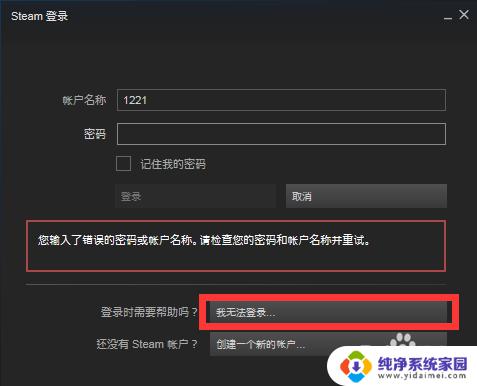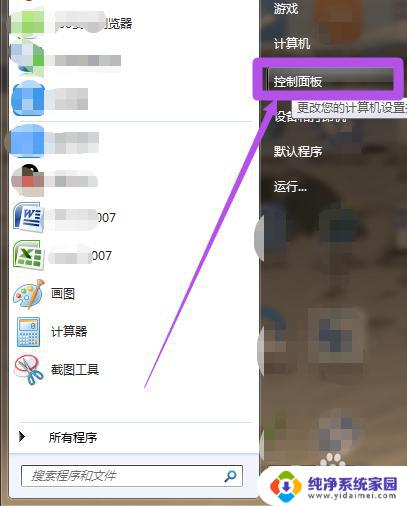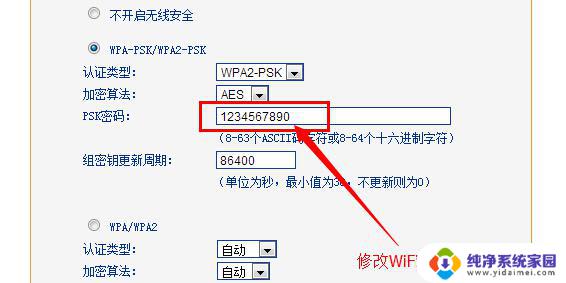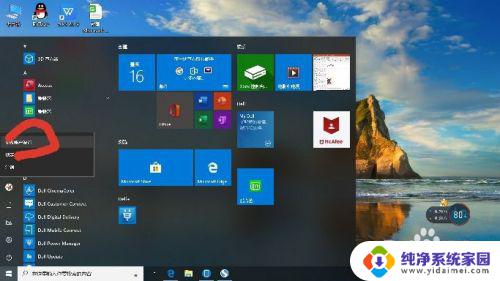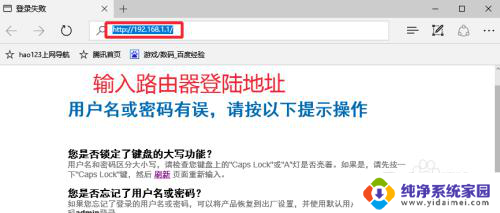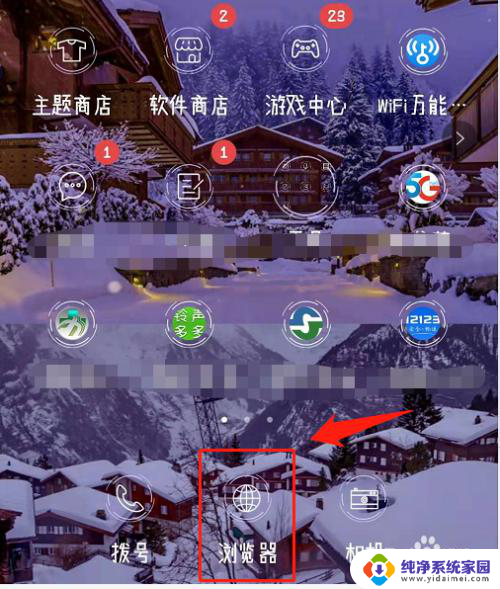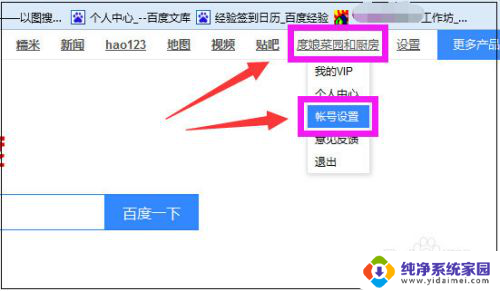怎么更改wifi账号和密码 怎样更改路由器WIFI账号和密码及登录密码
怎么更改wifi账号和密码,无线网络已经成为我们生活中必不可少的一部分,而wifi账号和密码的安全性也变得越来越重要,在使用wifi时,我们可能会面临需要更改wifi账号和密码的情况。怎样更改路由器的wifi账号和密码以及登录密码呢?在本文中我们将为大家详细介绍如何进行这些操作,以确保我们的无线网络的安全性和稳定性。无论是为了防止他人未经授权使用我们的网络,还是为了更换一个更加容易记忆的密码,更改wifi账号和密码是非常必要的。让我们一起来探索吧!
具体方法:
1.观察一下自己路由器背面的基本信息,一般包含管理员账号和登录密码,IP地址等,小编的路由器背面仅包含IP地址和品牌名;

2.连接好路由器和电脑后,打开电脑浏览器,输入路由器IP,如192.168.0.1,然后,跳转到路由器登录界面。小编的路由器不需要管理员登录,所以不需要登录账号和登录密码,直接跳到路由器首页,很多路由器默认的管理员账号和密码均为”admin“;
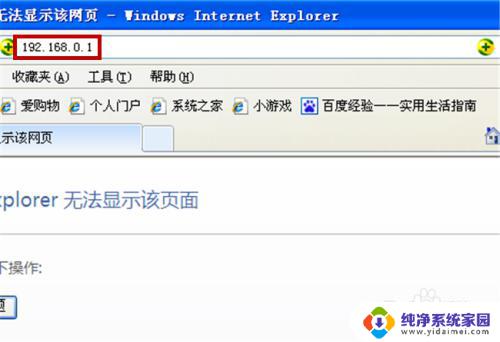
3.登录器首页包含上网方式和无线加密,我们设置好上网方式后就可以更改WiFi密码了。在无线密码栏输入自己的密码(系统默认密码是12345678),然后点击确定;
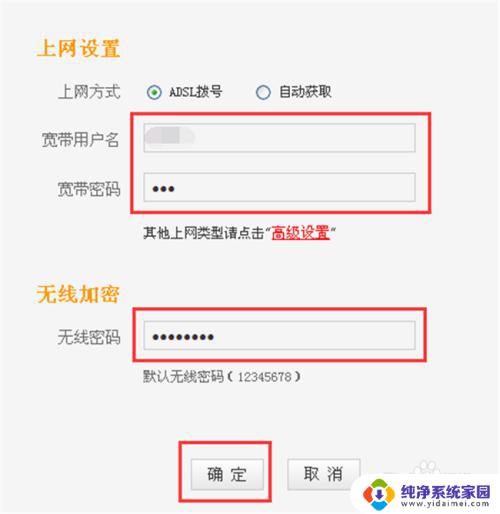
4.接着点击上方选项卡的“无线设置”项目下的“无线基本设置”,在无线信号名称栏更改自己的WiFi账号名称。更改完成后点确定;
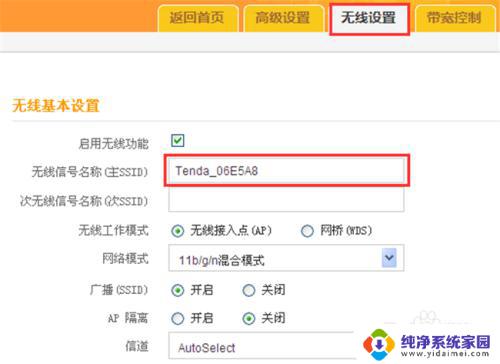
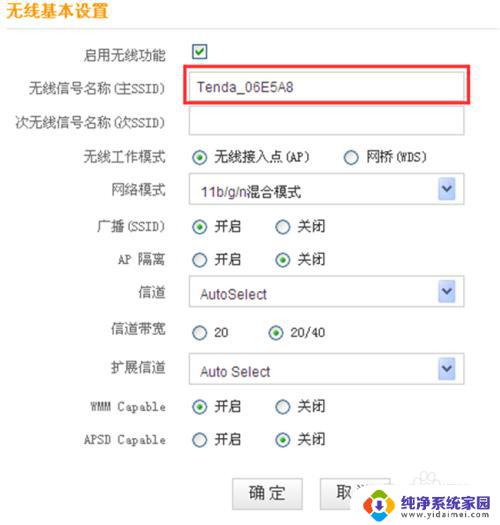
5.另外我们点击“无线设置”项目下的“无线加密”栏,同样可以更改WiFi密码,如图示;
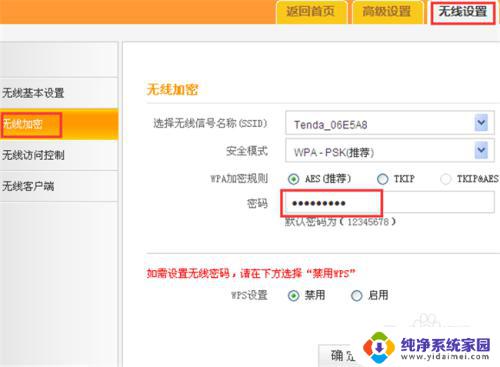
以上是如何更改WiFi账号和密码的全部内容,如果还有不清楚的用户,可以参考小编的步骤进行操作,希望对大家有所帮助。